Многи корисници пријављују мучну грешку кад год покрећу свој Виндовс 10 систем, што каже: „Не могу да пронађем датотеку скрипте“Ц: \ ВИНДОВС \ систем32 \ Маинтенанце.вбс“. Ово може бити фрустрирајуће јер се то појављује сваки пут када се пријавите.
Обично се такве врсте грешака јављају када штетни програм изврши промене у вашем регистру. Међутим, добра вест је да постоји брза метода за решавање овог проблема. Да видимо како да решимо ову грешку.
Решење: Поновним креирањем датотеке и додавањем излазне скрипте
Корак 1: Кликните десним тастером миша било где на подручју радне површине, изаберите Нова у контекстном менију и кликните на Текстуални документ.
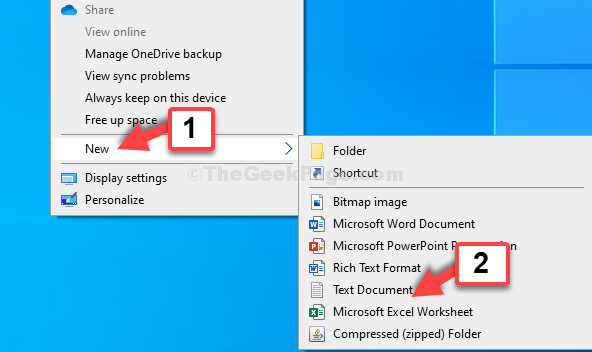
Корак 2: У текстуални документ (нотепад), укуцајте текст испод:
Всцрипт. Одустати
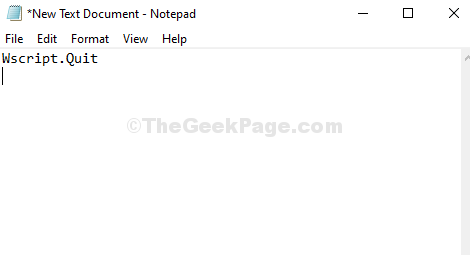
Корак 3: Сада, сачувајте овај текстуални документ као Одржавање.вбс на вашој преферираној локацији. Сачували смо га на Десктоп и поставите Сачувај као тип до Све датотеке.
Кликните на сачувати.
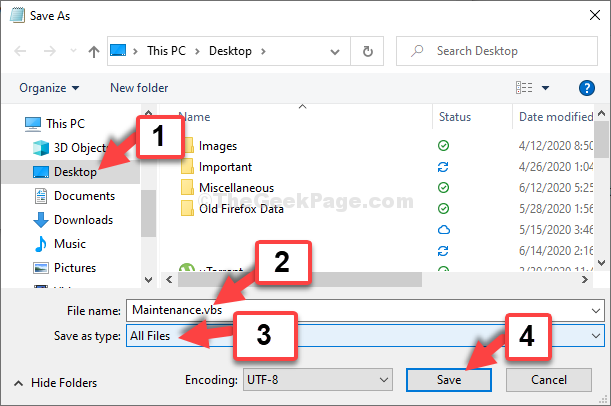
Корак 4: Сада идите на.вбс датотеку на радној површини, кликните десним тастером миша и изаберите Копирај.
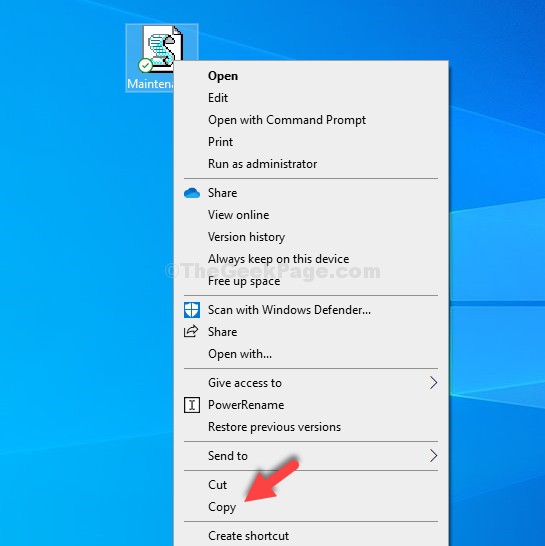
Корак 5: притисните Тастер за прозор + Кс заједно на тастатури да бисте отворили Филе Екплорер. Кликните на Ц Дриве пречица на левој и десној страни, кликните на Виндовс.
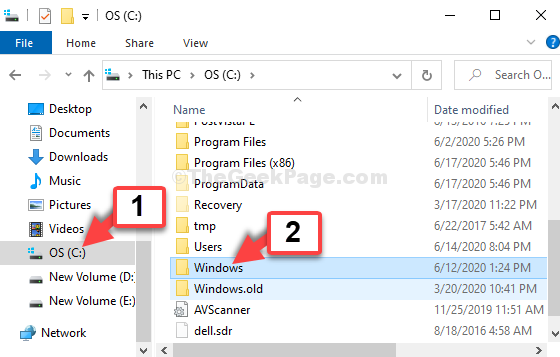
Корак 6: Сада кликните на Систем32.
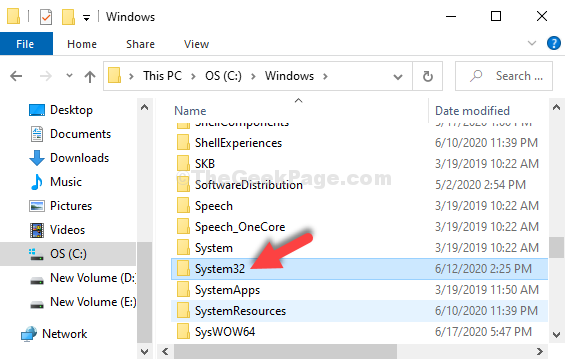
Корак 7: Сада овде налепите копирано .вбс датотека. Кликните десним тастером миша на празно место и изаберите Залепи из контекстног менија.
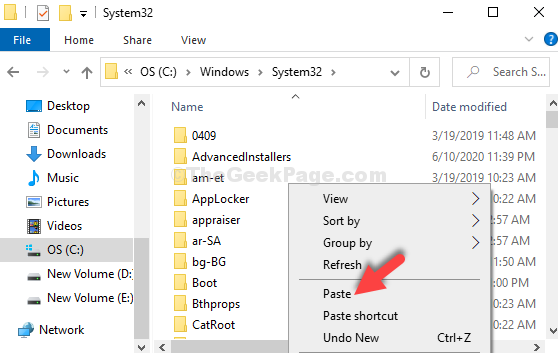
притисните на Настави у упиту да завршите лепљење.
То је то. Више нећете видети грешку у одржавању и моћи ћете да се глатко пријавите на свој Виндовс 10 систем.


